
どうも!社会人になってから、Excel・VBAをマスターしたコタロウです!
この記事は以下のような内容となっていますので、ぜひご参考に!
Excelのグラフの色を変える方法
先に手順について記載しておきます。
- グラフをアクティブにする
- 右クリックし「グラフエリアの書式設定」をクリック
- 系列(グラフの棒部分)をクリック
- 塗りつぶしの色をクリック
- 色を選択する
さっそく方法を見ていきましょう。以下のようなグラフがあるとします。
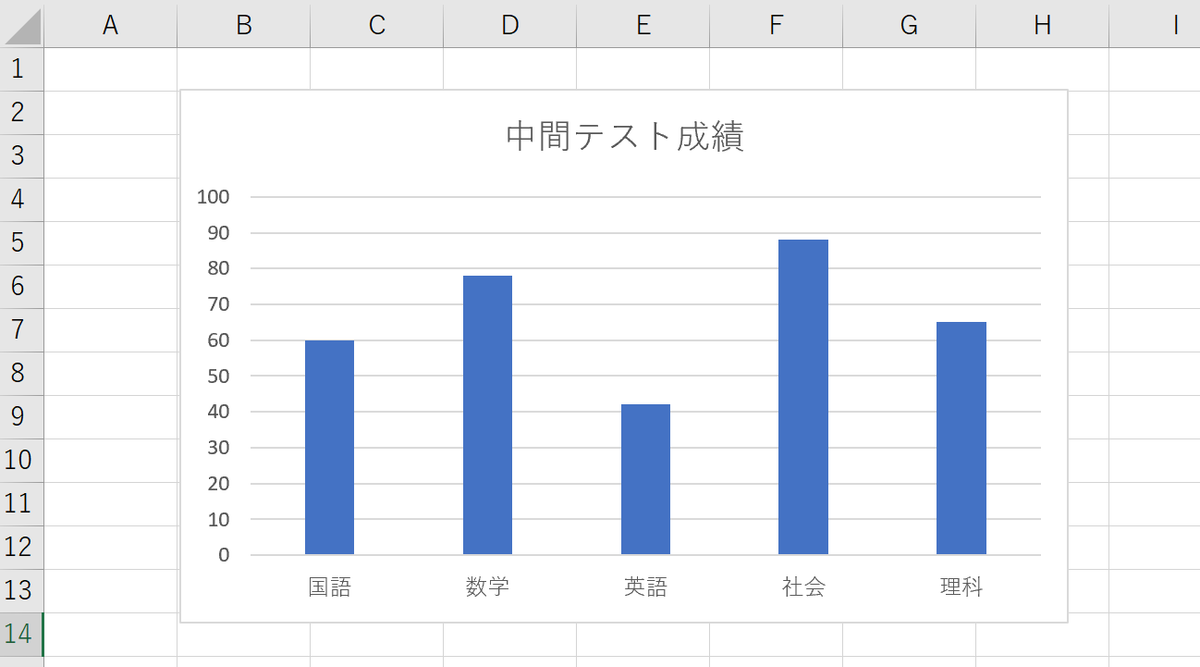
全ての系列の色を変更したい場合
まず初めにグラフをアクティブにした状態で、右クリックをします。すると下の方に「グラフエリアの書式設定」という項目が出てくるので、それをクリックします。
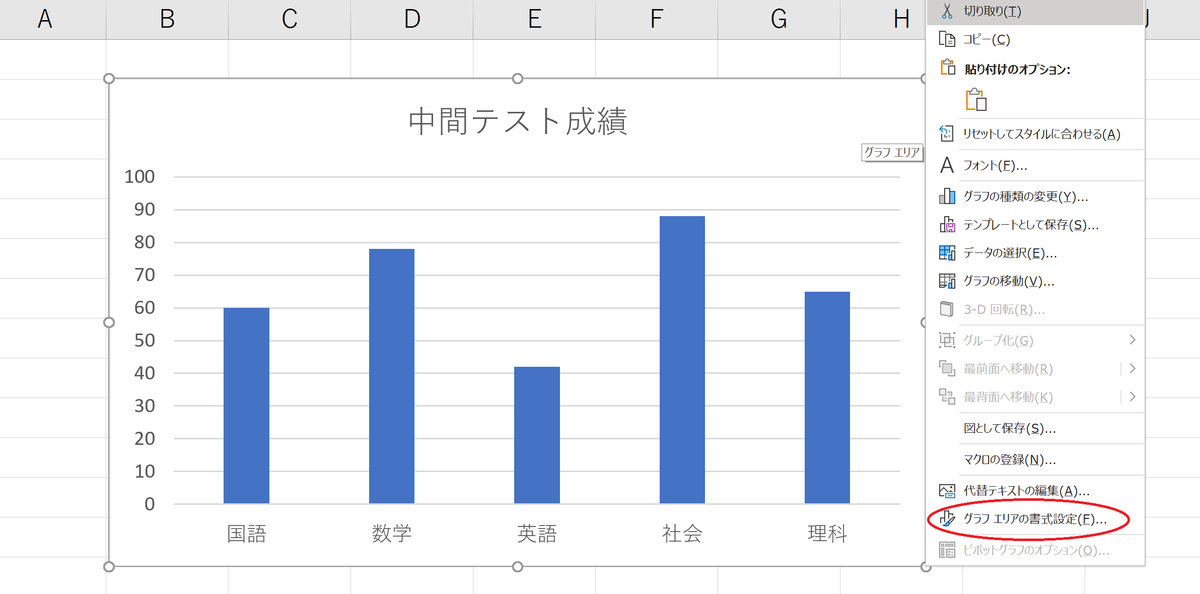
クリックすると右に書式設定のエリアが表示されます。

この状態で、系列部分をクリックしてアクティブにします。そして、グラフエリアの書式設定の「塗りつぶしと線」を選択します。

「塗りつぶしと線」の「塗りつぶしなし」以外を選択し、「塗りつぶしの色」をクリックし、色を選択します。
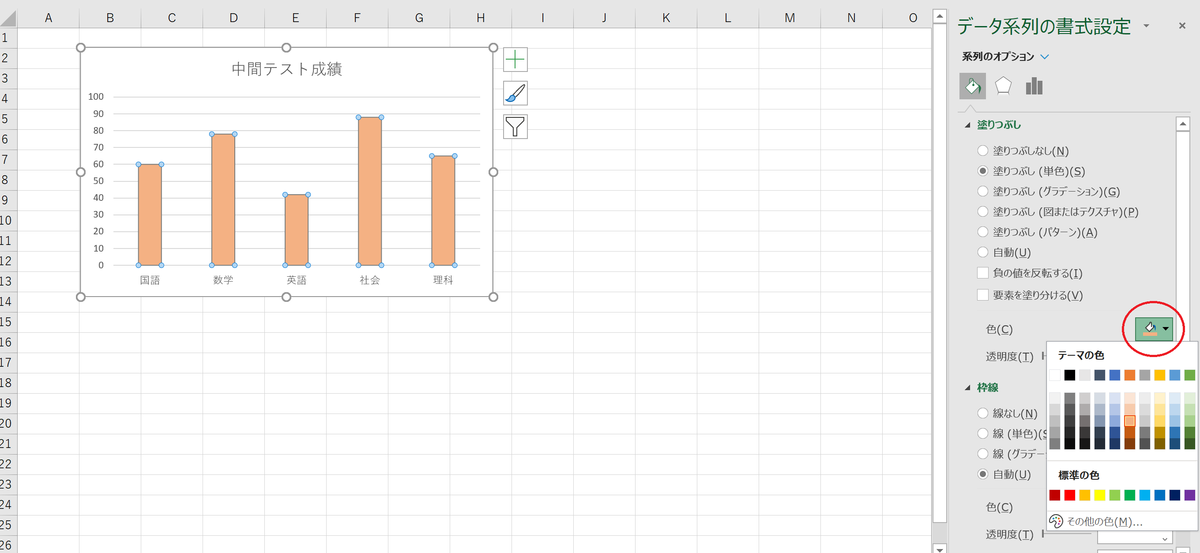
特定の系列の色を変更したい場合
次に、特定の系列の色を変更したい場合ですが、系列部分をアクティブにした状態で編集したものを再度クリックすると、その部分だけアクティブになります。
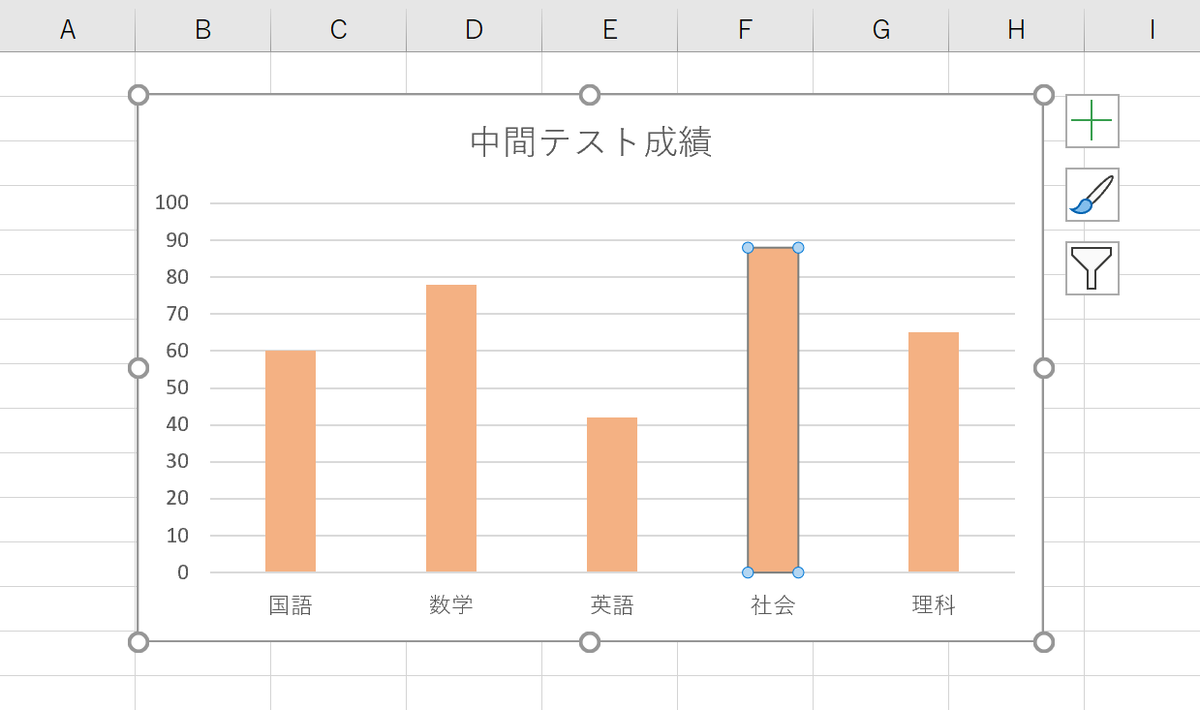
この状態で、先ほど同様に「グラフエリアの書式設定」の「塗りつぶしの色」で色を選択することで変更することができます。
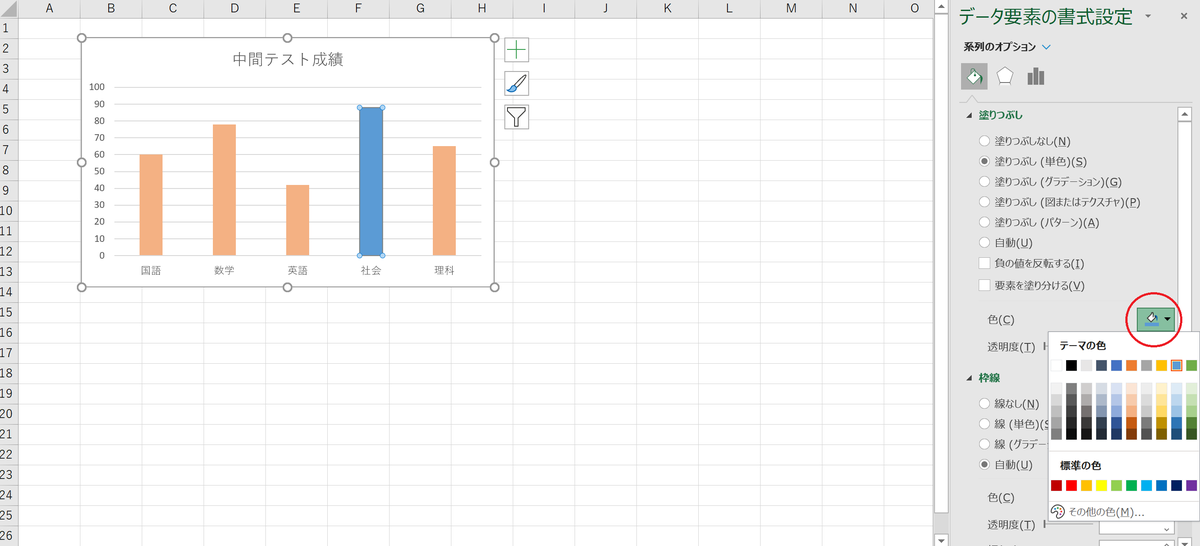
以上、グラフの色を変更する方法の紹介でした。最後に手順をもう一度記載しておきます。
- ①グラフをアクティブにする
- ②右クリックし「グラフエリアの書式設定」をクリック
- ③系列(グラフの棒部分)をクリック
- ④塗りつぶしの色をクリック
- ⑤色を選択する
以下、Excelを学ぶためのおすすめの書籍となります。ぜひご参考にしてみてください。















